Créer une clé USB d’installation de Windows 7 à partir d’un fichier ISO

Si Windows 7 n’est plus pris en charge par Microsoft depuis le 14 janvier 2020, cela signifie uniquement que le système d’exploitation ne reçoit plus de mises à jour depuis cette date mais que les utilisateurs peuvent continuer à l’utiliser, à leurs risques et périls dirait l’éditeur. Plus de Windows Update mais Windows 7 reste stable et adapté aux anciennes configurations matérielles. Cependant, les logiciels installés dessus ne peuvent progressivement plus recevoir de mises à jour. C’est plus embêtant pour les solutions antivirus et les navigateurs internet. Par exemple, Firefox et Chrome ne diffusent plus de nouvelle version pour Windows7.
La fin du support de l’OS n’empêche pas non plus son installation ou sa réinstallation sur un PC d’époque ou sur une machine virtuelle pour faire des tests. La version la plus répandue dans les foyers est Windows 7 Édition Familiale Premium SP1 (64 bits), en entreprise c’est Windows 7 Professionnel SP1 (64 bits). Les fichiers ISO se nomment généralement « fr_windows_7_home_premium_with_sp1_x64_dvd_u_676521.iso » et « fr_windows_7_professional_with_sp1_x64_dvd_u_678724.iso ».
Ce tutoriel montre comment créer une clé USB pour installer Windows 7 à partir d’un fichier ISO. Le logiciel pour créer la clé USB est gratuit et se télécharge ci-dessous. Il s’agit d’un utilitaire mis à disposition par Microsoft, pour Windows 7 mais aussi compatible avec les ISO pour créer une installation USB de Windows 11 et de Windows 10.
Cette procédure peut être suivie sur un ordinateur Windows 11, Windows 10, Windows 8.1 mais aussi Windows 7. La méthode est cependant incompatible avec macOS et Linux puisque le programme gratuitement fourni par Microsoft n’est pas compatible avec les autres systèmes d’exploitation.
Créer une clé USB d’installation de Windows 7 à partir d’un fichier ISO
– Disposer du fichier ISO de Windows 7
– Brancher une clé USB de 4 Go minimum
1. Télécharger le logiciel gratuit « Windows USB DVD Download Tool » sur un PC Windows.
Télécharger Windows USB DVD Download ToolWindows-USB-DVD-Download-Tool.exe - 2,60 Mo
2. Installer le programme Windows-USB-DVD-Download-Tool.exe de manière traditionnelle (Next, Next).
3. Ouvrir le programme Windows 7 USB DVD Download Tool et cliquer sur « Browse » pour chercher le fichier ISO de Windows 7. Passer à l’étape suivante en cliquant sur « Next » :
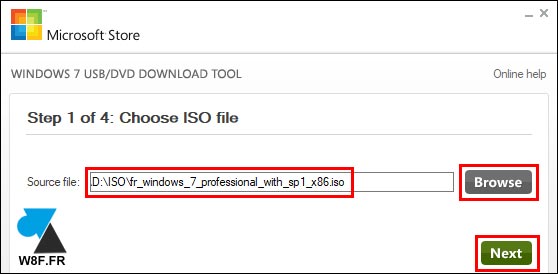
4. A l’étape suivante, cliquer sur « USB device » :
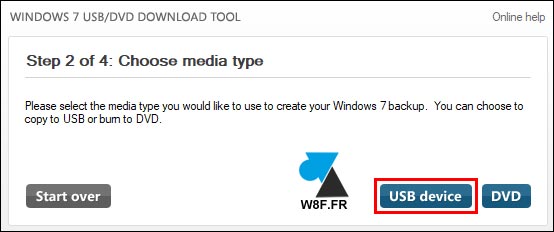
5. Ensuite, valider la lettre de lecteur de la clé USB et cliquer sur « Begin coying » pour copier l’installation de Windows 7 sur la clé USB :
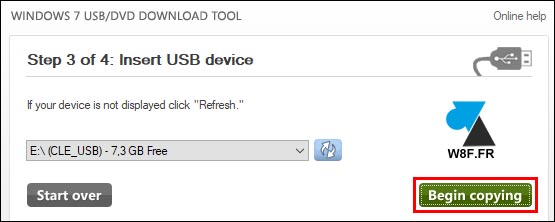
6. Valider l’effacement complet de la clé USB en cliquant sur « Erase USB Device » :
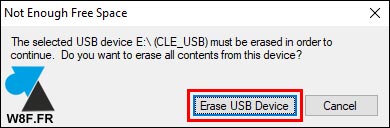
7. Confirmer par « Oui » :
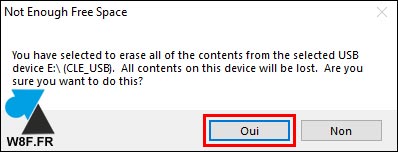
8. La préparation de la clé d’installation de Windows 7 dure plusieurs minutes pour décompresser le fichier ISO sur le support USB.
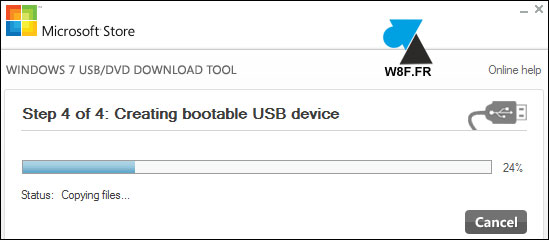
Une barre verte indique quand l’opération est terminée :
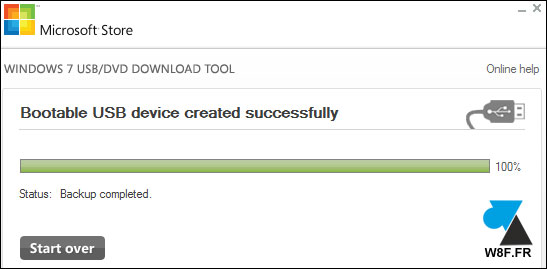
9. Fermer l’application « Windows 7 Download Tool » et ouvrir un Explorateur de fichiers Windows. La clé USB n’a pas de nom explicite, il est recommandé de lui attribuer un nom (clic droit, Renommer) pour l’identifier plus facilement :
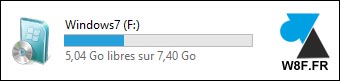
10. Utiliser cette clé USB pour réinstaller un ancien ordinateur en démarrant la machine sur le périphérique USB.






